Как выгружать статистику и расходы из рекламного кабинета ВКонтакте в Google Sheets

Компаниям, которые запускают рекламу, важно оценивать её эффективность: собирать данные в одном месте, строить и анализировать отчеты. Если рекламных площадок несколько, может потребоваться много времени, чтобы зайти в каждый рекламный кабинет и выгрузить нужные данные. Автоматизировать этот процесс можно с помощью Albato.
Для примера создадим связку, которая будет передавать данные из рекламного кабинета ВКонтакте в Google Sheets. По аналогии можно выгружать данные в любой сервис. Например, в Google BigQuery, Яндекс.Метрику или Telegram.
Чтобы начать работу, нужно подключить оба сервиса к Albato.
Как передать данные из ВКонтакте
Смотри видеоинструкцию по настройке на нашем YouTube-канале.
Не забудь подписаться! Там мы выкладываем полезные видео про автоматизацию, записи вебинаров и видеоинструкции по настройкам.
Перейди в раздел «Мои связки» → «Создать связку» → «Новая».
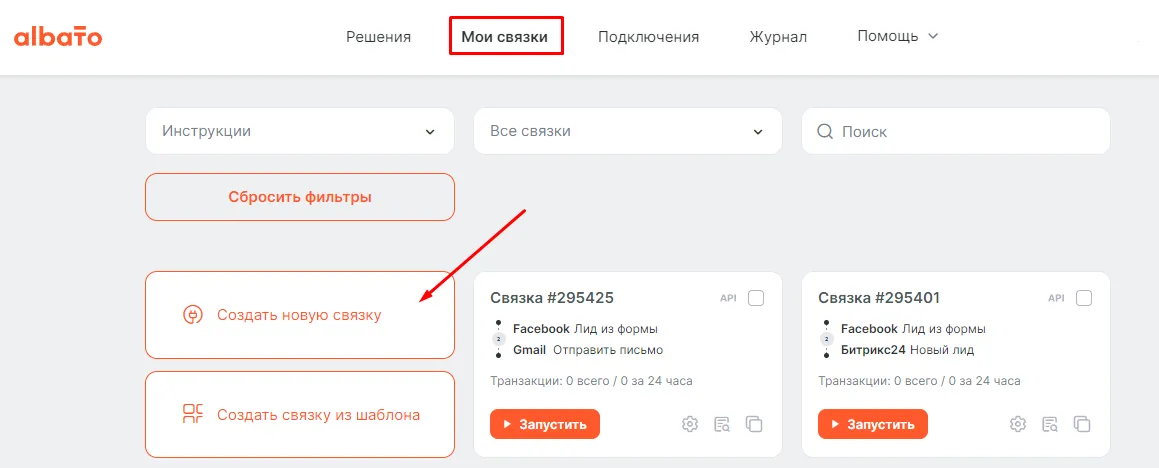
Добавляем триггер:
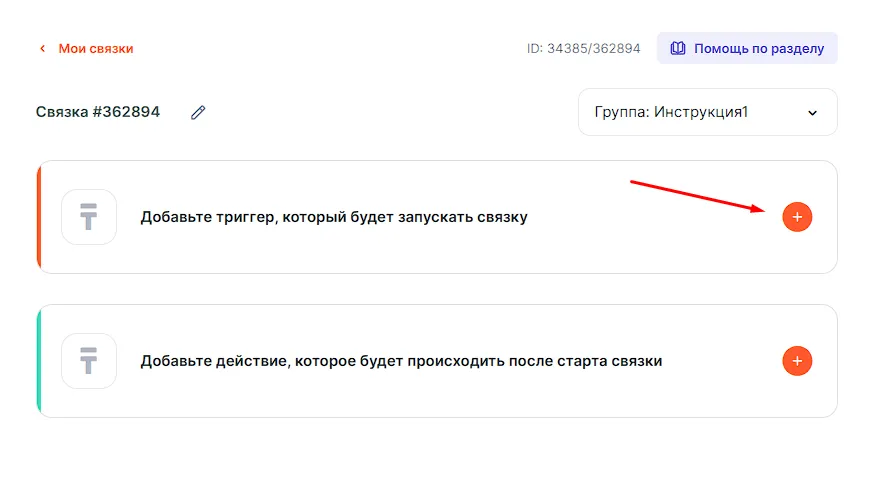
Заполняем поля:

Связка будет работать в реальном времени:

На следующем шаге нужно настроить поля:
- Период загрузки — за сегодня, вчера, 15 или 30 дней.
- Уровень детализации — по кампаниям или объявлениям.
- Кампании — выбери нужные или оставь поле пустым, чтобы Albato собрал статистику по всем кампаниям.
- Работать с нулевыми расходами – укажи из списка Да/Нет
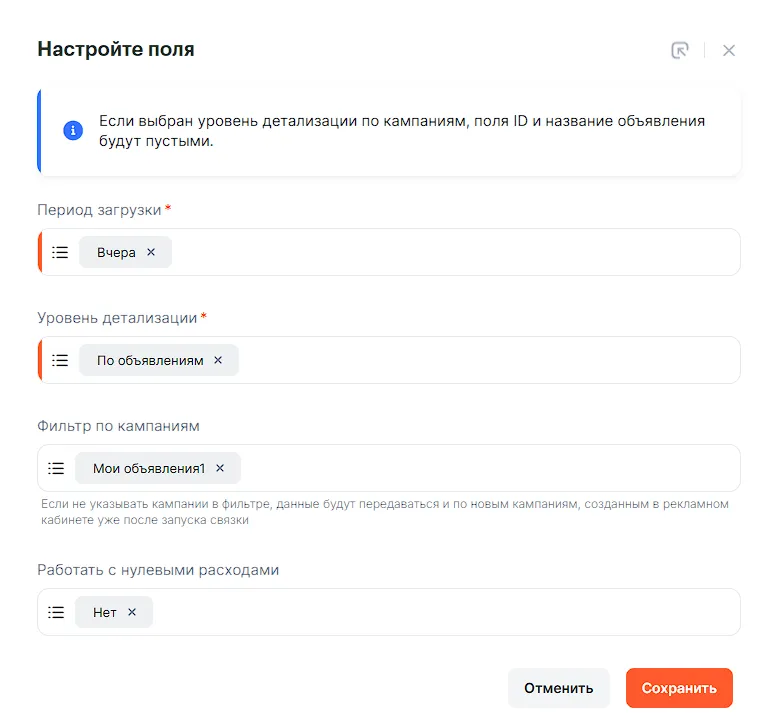
Добавляем действие:
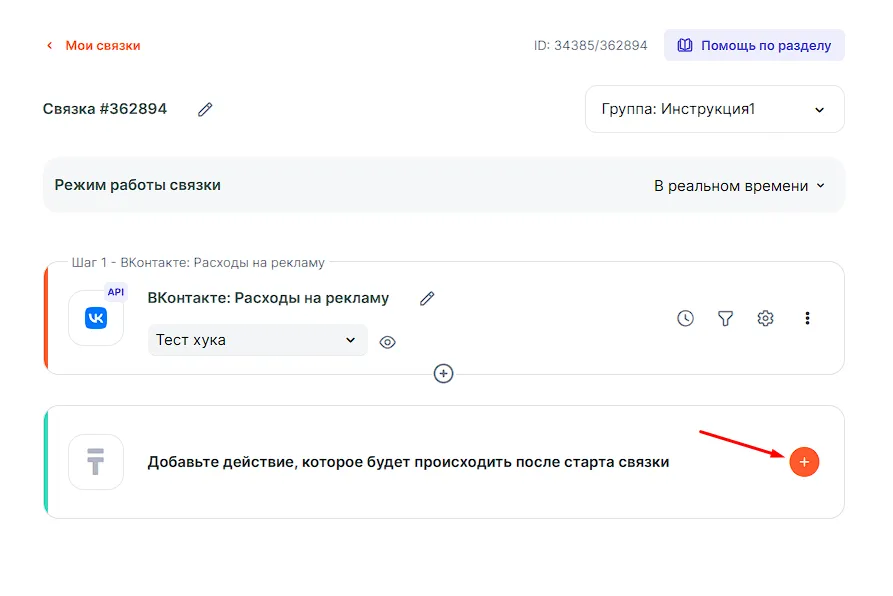 Заполняем поля:
Заполняем поля:
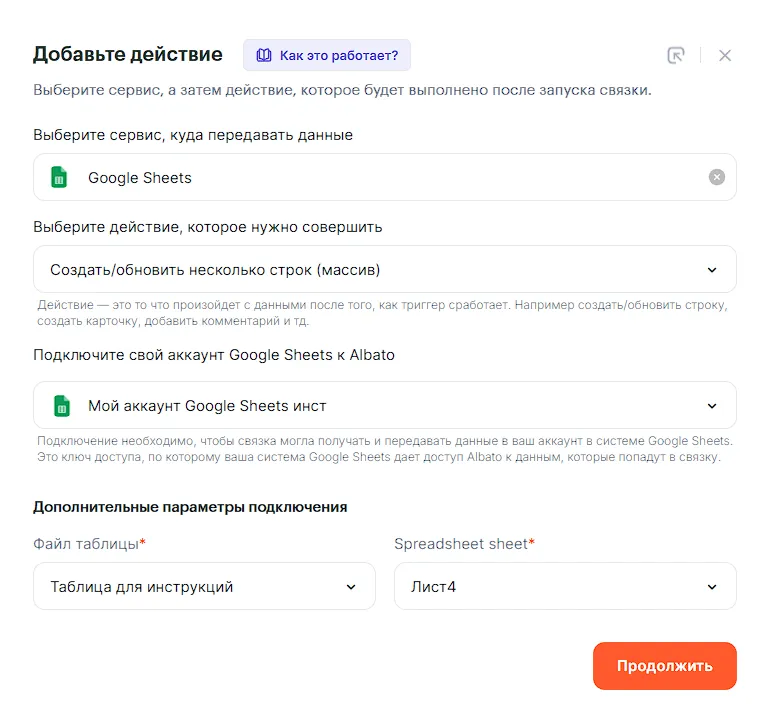
На следующем окне настроек сопоставь поля Google Sheets и ВКонтакте и выбери параметры, которые хочешь передавать.
Слева — название полей Google Sheets. Справа, в выпадающем списке, поля ВКонтакте. Поля, отмеченные красным — обязательные.
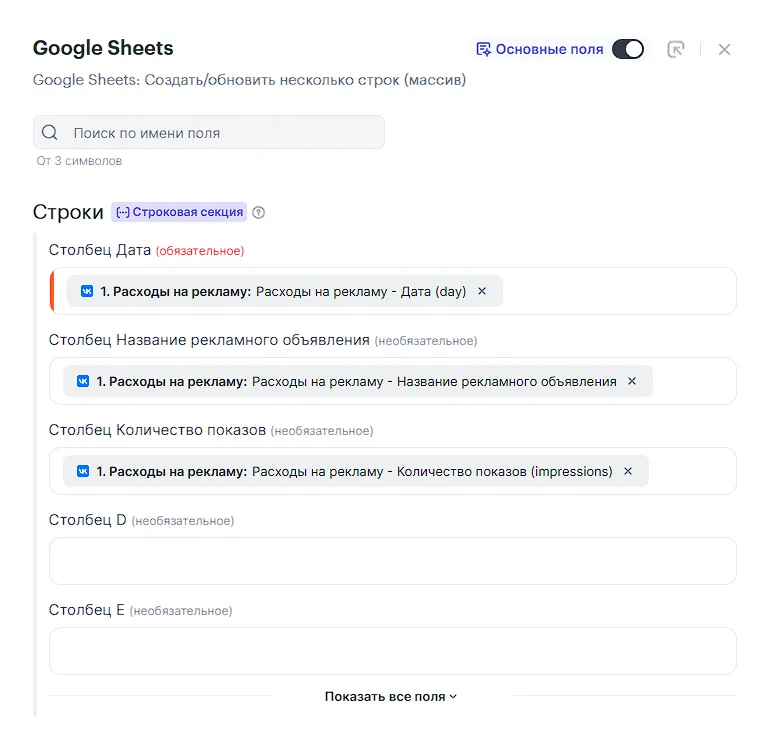
На последнем шаге настрой обработку дубликатов.
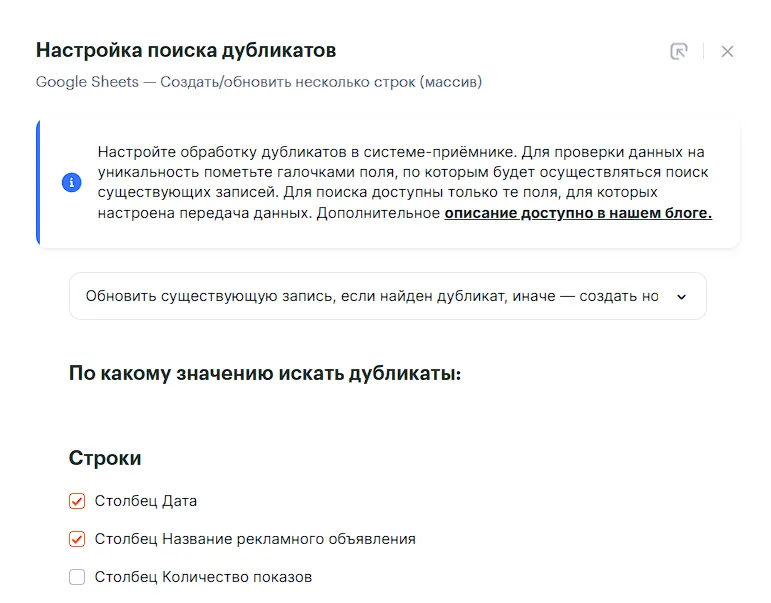
Например, если ты хочешь обновлять записи в таблице, выбери вариант «Обновить существующую запись, если найден дубликат, иначе — создать новую запись». А потом укажи столбцы, по которым Albato будет искать дубликаты.
В новом окне настрой логику обновления полей, если найдется дубликат.
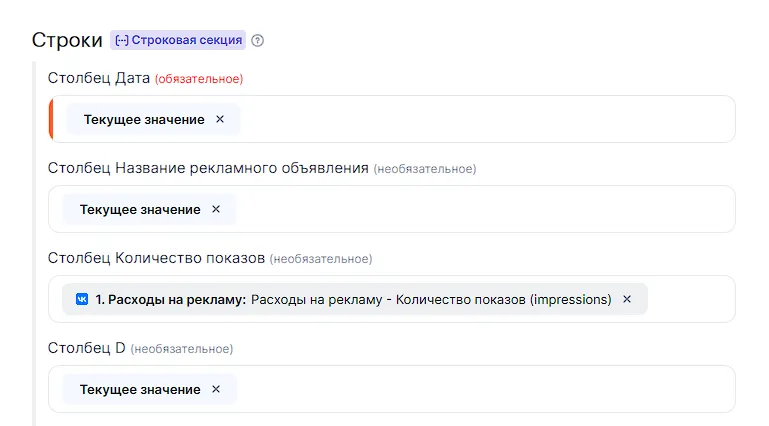
Нажми «Далее». Связка готова и её можно запускать.
По умолчанию связка будет запускаться раз в 5 минут. Если тебе нужен другой график, поставь связку на паузу, зайди в настройку «График запуска» и настрой нужный график.
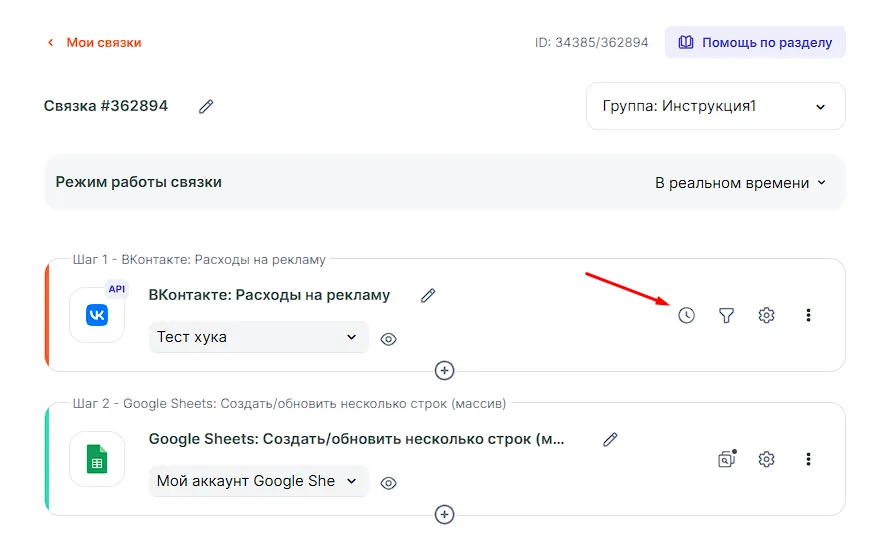
Как пример:
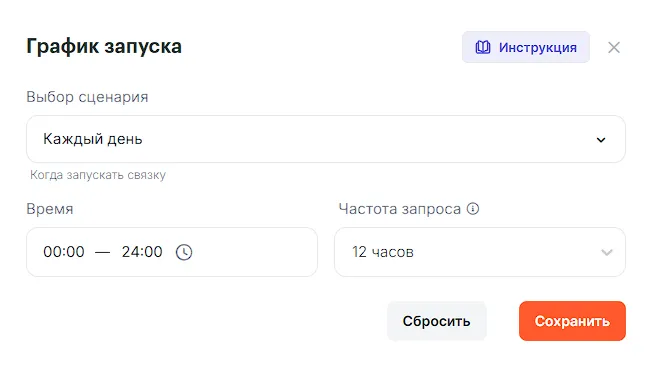
Инструкции, которые могут быть полезны:
Как передавать данные из ВКонтакте в Calltouch.




